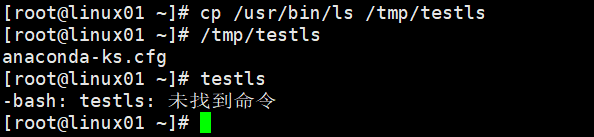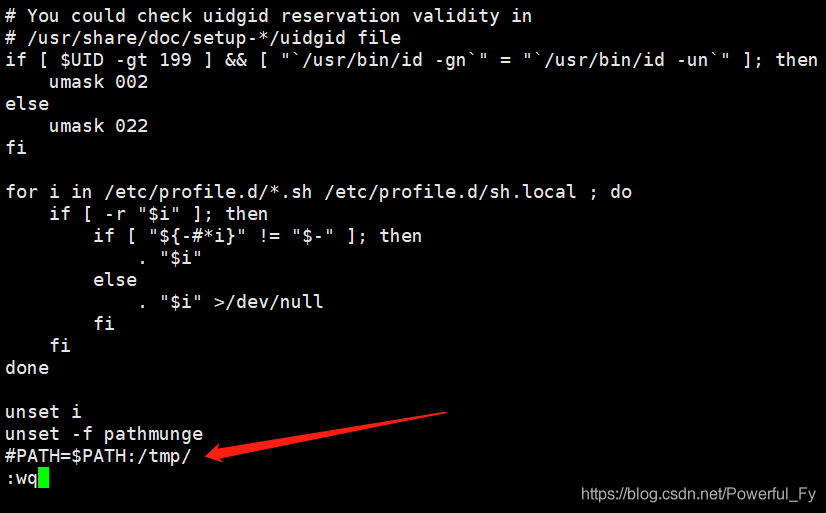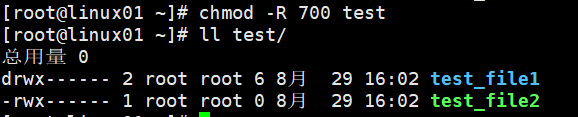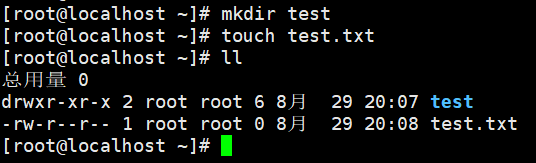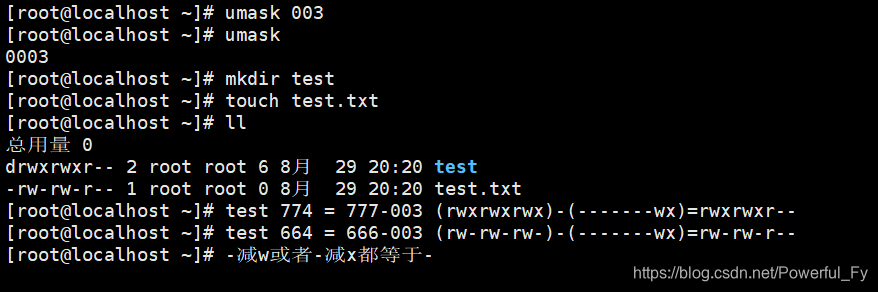rm:删除
-f:强制删除,不询问确认(不管指定删除的文件存不存在也会执行)
-r:可删除目录(不加r参数只能删除文件夹)
-v:删除的同时打印删除信息
history:查看命令历史
-c:清空命令历史
cp:复制
-r:拷贝目录
mv:移动和重命名
*当目标目录存在时,会把源目录放到目标目录中,当目标目录不存在时,会更改源目录名为目录目录名
- 环境变量的作用
查看环境变量
*当目录属于环境变量时,执行该目录下的命令可不使用绝对路径
例如ls命令:
测试:
将ls拷贝到/tmp目录下并命名为testls,使用/tmp/testls依旧可以实现ls命令的功能,但是不使用绝对路径直接输入testls,系统提示未找到,这时需要添加环境变量 - 添加环境变量

将/tmp目录添加到环境变量中并再次测试testls命令:
*将/tmp目录添加到环境变量之后再使用testls命令即可不用再使用绝对路径
不过该变量只在当前终端生效,需要修改配置文件使其在多终端生效:
1.修改配置文件/etc/profie
2.添加内容:PATH=$PATH:/tmp/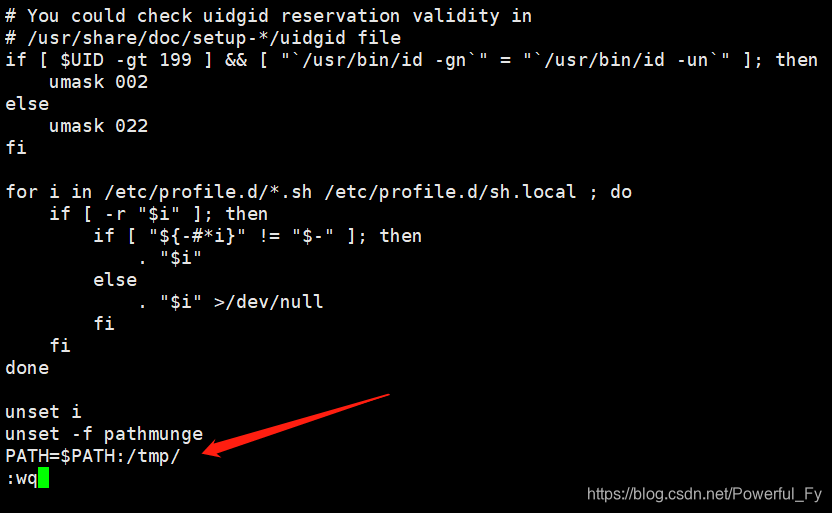
3.保存后打开其他链接终端即可生效,如未生效执行source /etc/profile命令
- 取消环境变量
- 如需取消/tmp目录的环境变量,重新定义一次不包含该目录的变量即可

2.修改 /etc/profile文件,注释掉PATH=$PATH:/tmp/即可
*需要注意添加变量和重新定义变量的区别
- 如需取消/tmp目录的环境变量,重新定义一次不包含该目录的变量即可
*在linux中查看文档内容可以根据实际情况使用不同的命令
cat命令:
cat /路径/文件名
-A :显示所有字符(例如在每行末尾的$结束符)
-n :在每行前面显示行号
tac:倒序查看文档
more命令:
more /路径/文件名
*more不会像cat一次把文档内容显示完,而是分页显示
回车:显示下一行
空格:显示下一页
B:显示上一页
退出:按q或者看完
上下左右方向键不能翻页
less命令:
less /路径/文件名
与more同样是分页显示,但可以使用方向键
空格:显示下一页
B:显示上一页
Q:退出
/:正序搜索
?:倒序搜索
n 向下查找搜索出的关键词,N向上查找搜索出的关键词
g 跳到首行 G跳到末尾最后一行
*less包含more所有功能,推荐记忆和使用less
head/tail命令:
head:查看文件的前10行
tail:查看文件的后10行
-n:指定要查看行的数量
tail -f /路径/文件名 实时显示文件正在新增的内容(通常用于看日志)
通过ll命令即可查看当前目录下的目录和文件的权限信息,每行开始的第一位为文件类型,文件类型后面的rwx内容即是权限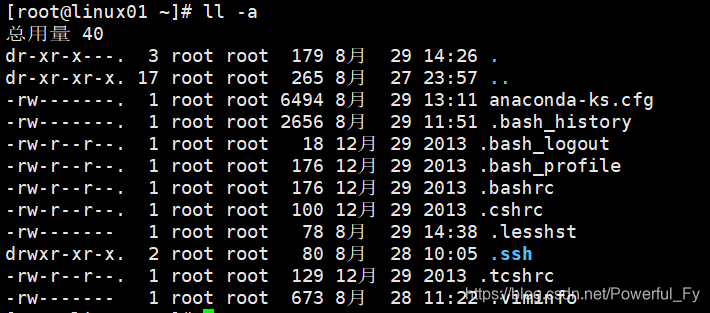
r:可读 w:可写 x:可执行,用数字表示r为4,w为2,x为1
例:rwxrwxrwx=777 rwxr-xr-x=755 rw-r--r--=644
权限一共有9个字符,每三个字符分为一段,第一段代表文件所有者的权限,第二段代表所属组的权限,第三段代表其他用户的权限
- chmod命令:
*变更文件或目录的权限
将test.txt文件权限由644变更为666:
-R参数:将目录以及目录内的子目录和文件一起变更权限
将test/目录权限由755变更为700后,test/目录内的子目录和文件权限没有变化
加-R 参数,批量更改目录以及子目录和文件的权限
如果不想通过数字来变更权限,也可以通过r、w、x字母来变更*
将test.txt文件的权限由600变更为644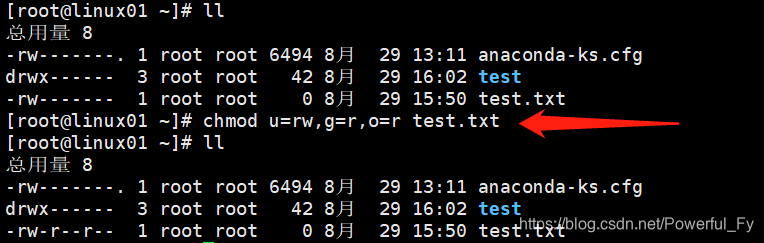
*u=user,g=group,o=other
也可以单独指定user、group、other加上r、w、x权限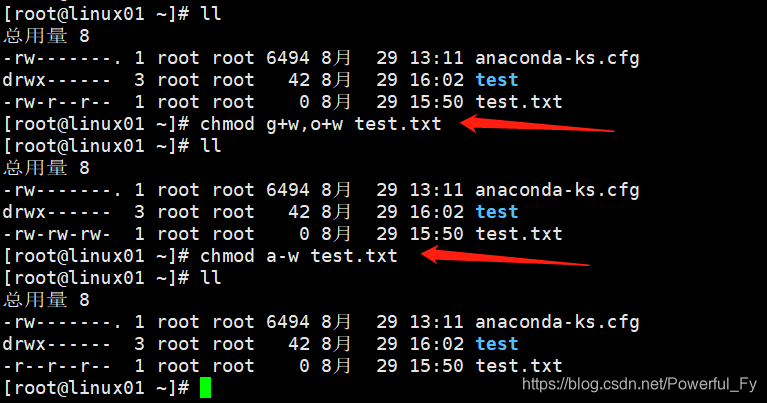
a表示all,user+group+other*
- chown命令:
*变更文件或目录的所属用户或所属组
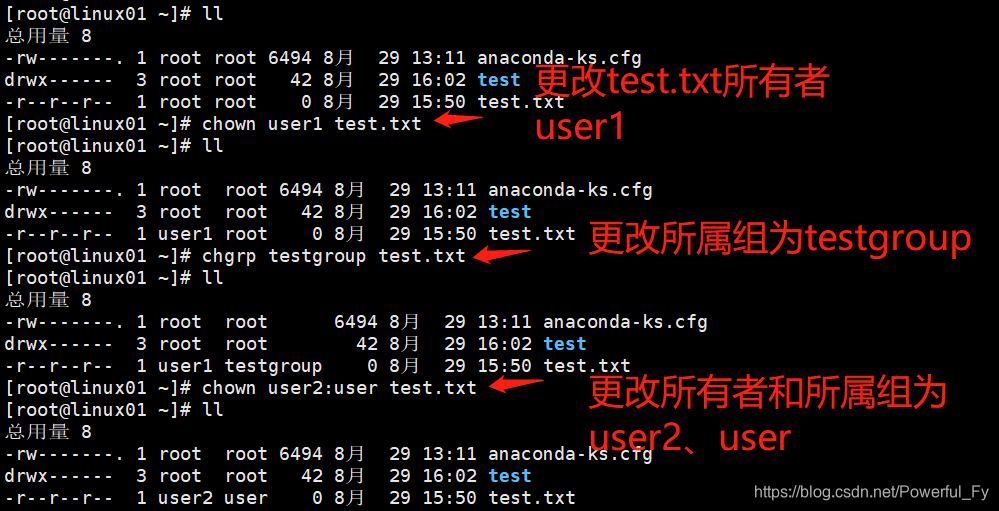
chown username filename 修改文件或目录的所属用户
chgrp groupname filename 修改文件或目录的所属组
chown username:groupname filename 修改所属用户和所属组
-R参数:批量更改目录下的所有子目录和文件的所有者或用户组
- umask:决定文件和目录的默认权限
查看umask
*忽略第一位0,此处umask等于022
当umask=022时,创建的文件夹和文件权限如下:
*第一位0代表对应文件权限第一段的关系(所有者),第二位2代表对应文件权限第二段的关系(所属组),第三位2代表对应文件权限第三段的关系(其他用户)
文件夹:755 文件:644 umask:022
对应关系如下:
修改umask=003,当mask=003时,结果如下:
来源:https://blog.51cto.com/14520558/2433775